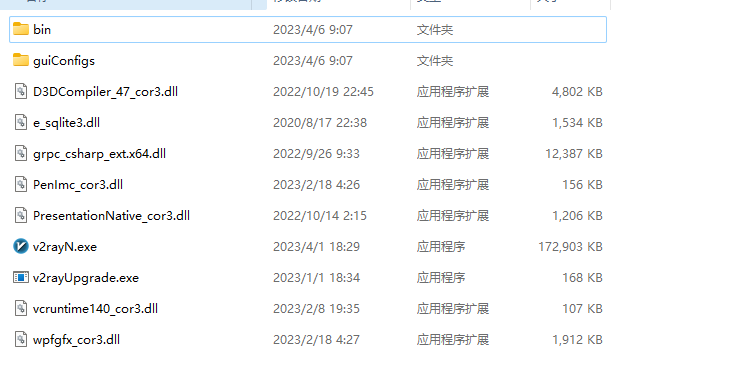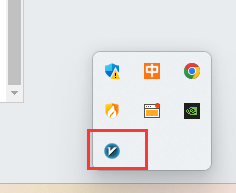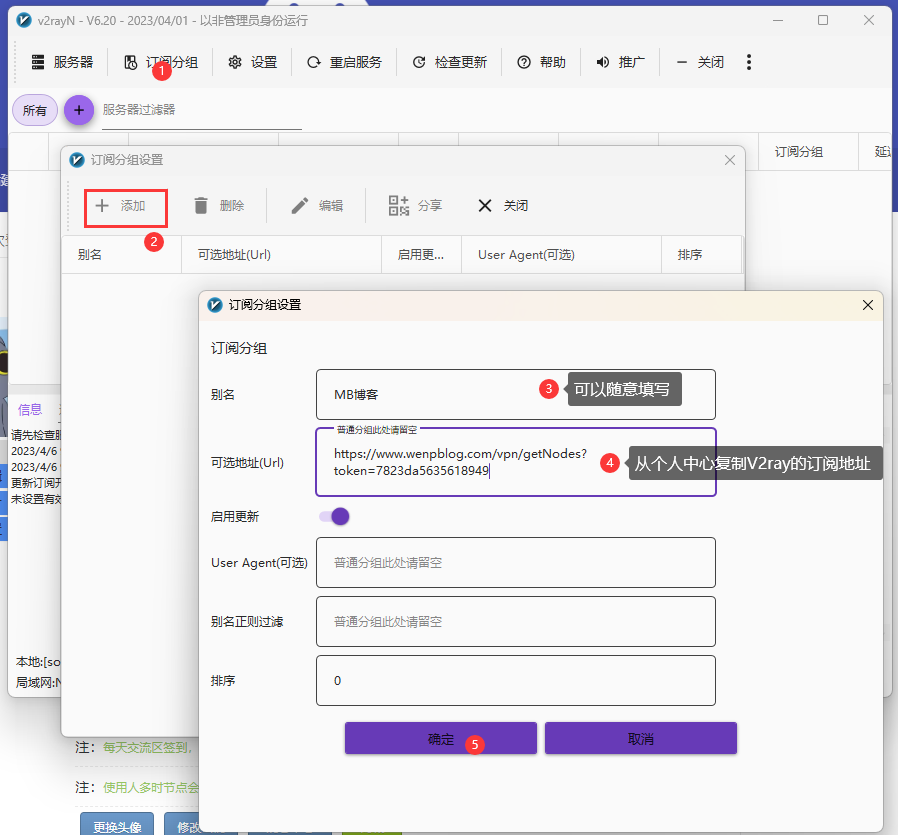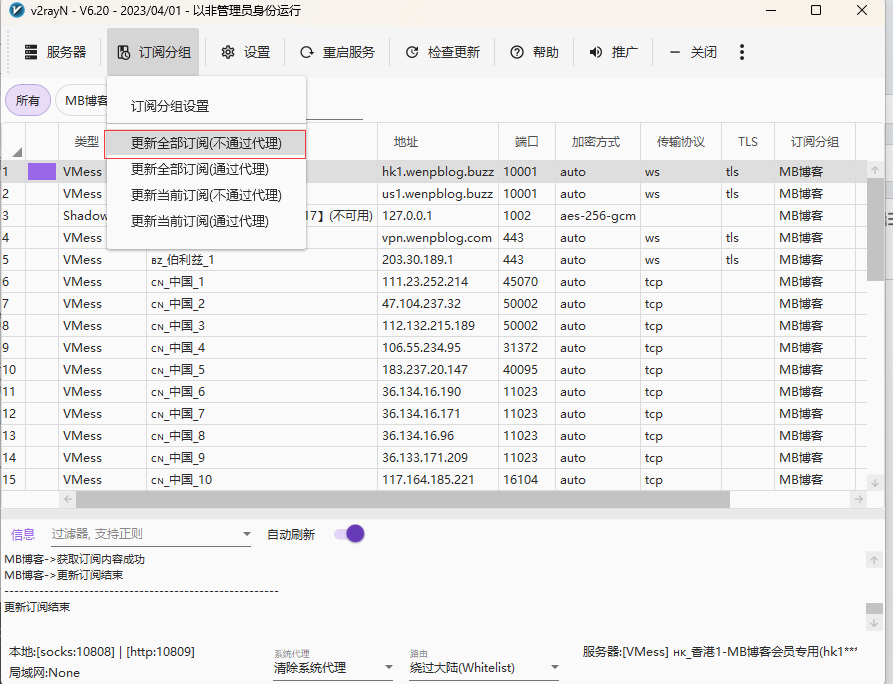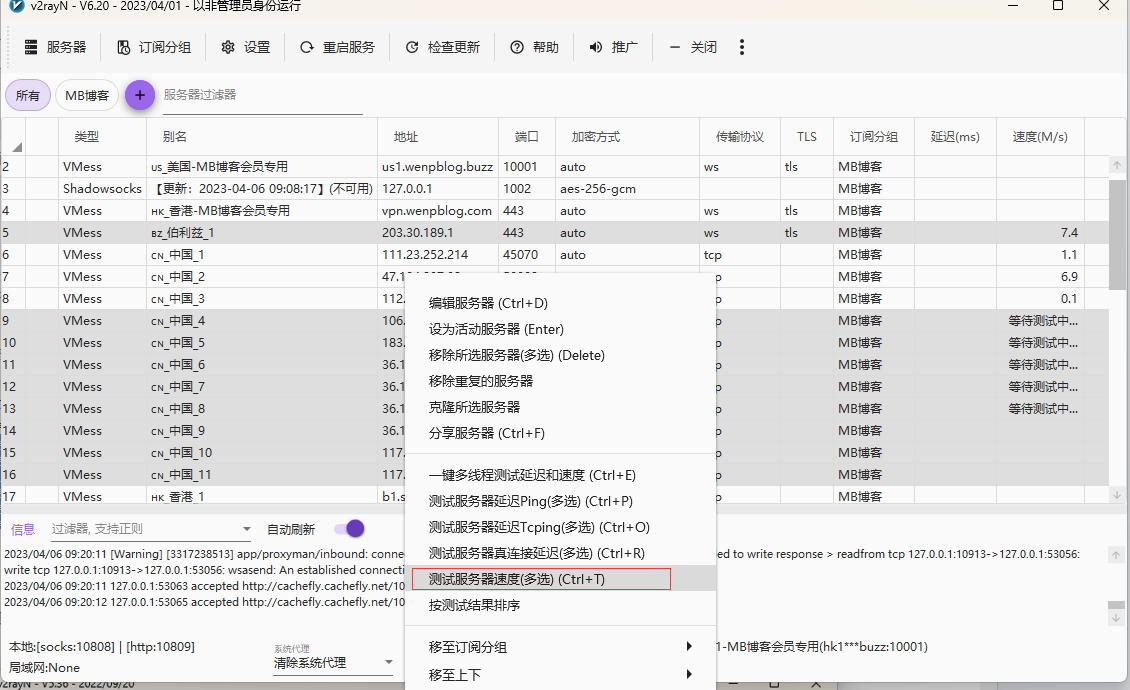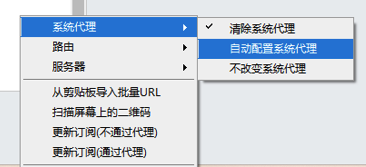v2rayN最新版本图文使用教程 |
您所在的位置:网站首页 › 中兴网卡客户端在哪下载 › v2rayN最新版本图文使用教程 |
v2rayN最新版本图文使用教程
|
官方全版本下载地址:https://github.com/2dust/v2rayN/releases 本站Windows客户端下载地址: https://wenpblog.com/cdn/files/zz_v2rayN-With-Core-SelfContained.7z 最新6.2.0 zz-v2rayN-With-Core-SelfContained.7z,包含所有Core文件;独立包,不需要下载安装[Microsoft .NET 6.0 Desktop Runtime] 1、windows系统的v2rayN 图文使用方法 第一步按照地址下载v2ray客户端,然后解压缩后双击 v2rayN.exe 打开应用:
第二步在任务栏中找到蓝色V图标,双击击打开客户端界面,然后找到 订阅-->订阅设置 选项
第三步,在本网站 个人中心 登录账号获取订阅节点,然后填入客户端中: 选择 订阅分组->订阅分组设置->添加 ,然后依次填入别名(可随意填写),可选地址填入个人中心复制的订阅节点。
一定要勾选启用更新,备注随便填,分组可以不用管,然后点确定就完事。 第四步,获取订阅节点,点击 订阅--> 更新订阅(不通过代理) ,建议每次使用前都更新一遍订阅。
第五步,检测订阅可用性。点击鼠标左键,Ctrl+A 全选节点,选中要检测的节点,鼠标右键,选择 测试服务器速度
第六步,开启服务。在第五步的根据测试结果选择一个节点,左键点击选中然后回车即可,被选中的节点,最左边的序号会变成一个勾。然后在任务托盘那里,找到v2ray的图标,鼠标右键,选择 系统代理-->自动配置代理 不用的时候 选择 清除系统代理 即可,此时的图标会必成红色。
|
【本文地址】